VideoScribe手绘动画怎么导出为PPT格式呢?最近有很多朋友表示还不太清楚,那么还不太清楚的朋友就赶快来看看小编带来的VideoScribe手绘动画导出为PPT的方法吧。
首先,打开VideoScribe,从欢迎页面中选择新建Scribe
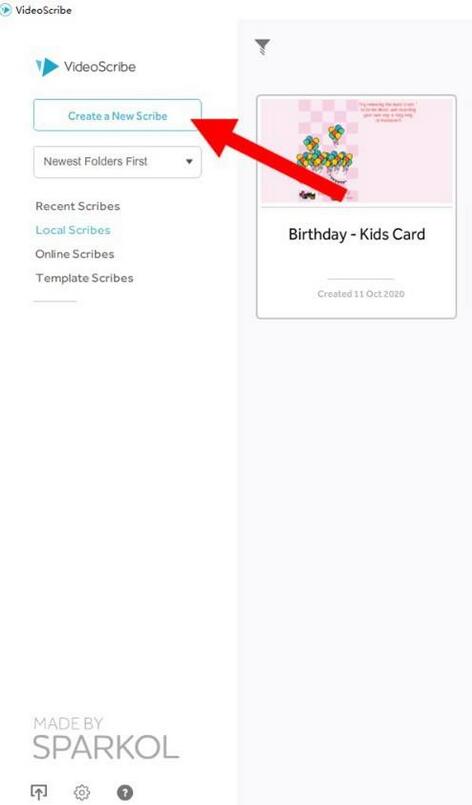
然后,在程序中,先新建二个简单的场景
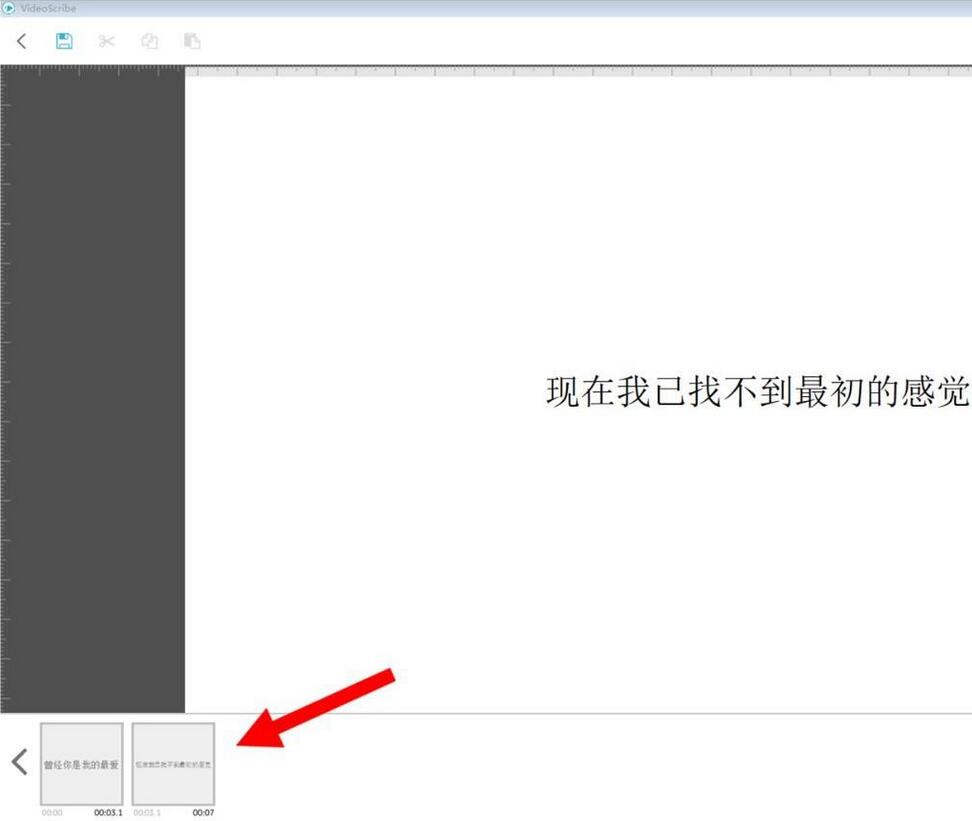
接着,点击程序右上角分享图标,弹出分享对话框
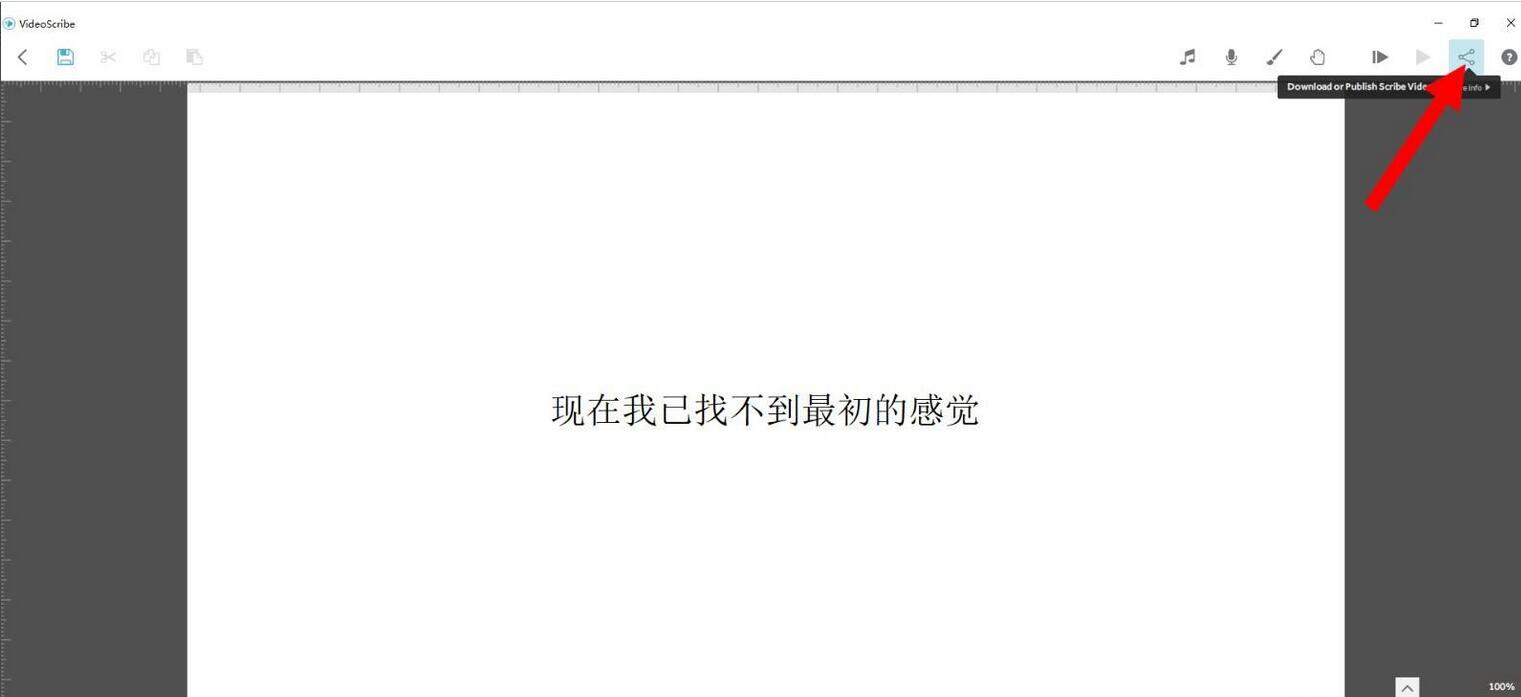
在分享对话框中,选择PPT
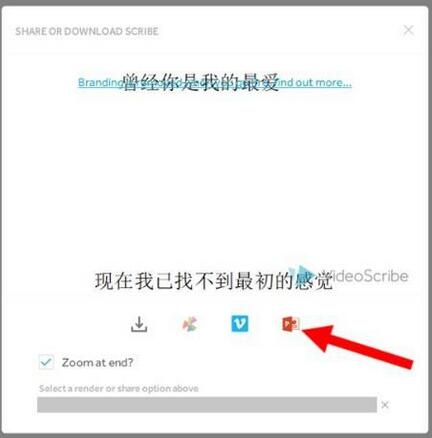
此时程序即自动进行预处理
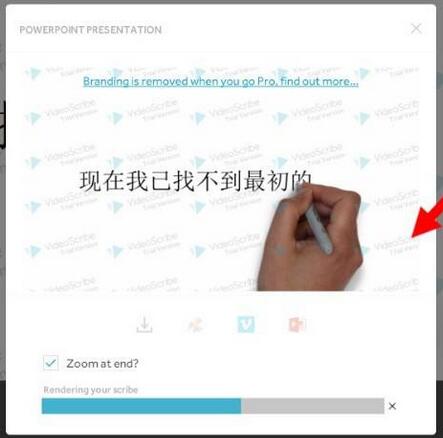
预处理完成后,弹出保存ppt的对话框,填上相关信息,然后点击【保存】
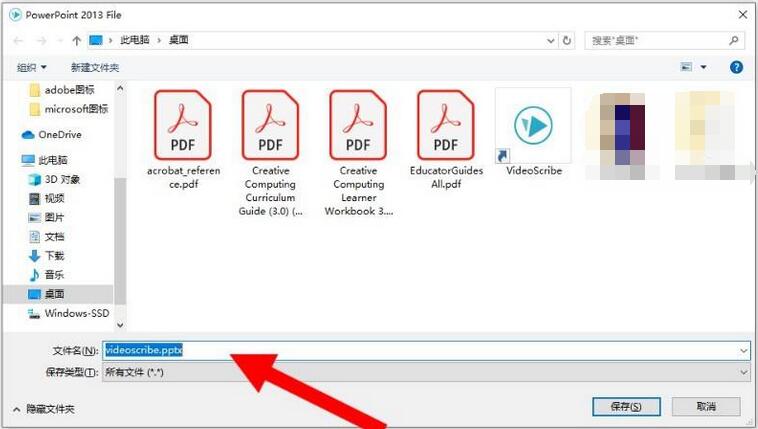
以上就是小编带来的VideoScribe手绘动画导出为PPT的方法,希望对大家有用哦。
版权声明:本文章为网络收集,不代表本站立场。文章及其配图仅供学习分享之用,如有内容图片侵权或者其他问题,请联系本站作侵删。
